
LXDE - це полегшена настільна альтернатива Unity, GNOME та KDE. Він ідеально підходить для старих комп’ютерів або тих, хто шукає швидку та легку систему. Це навіть легше, ніж XFCE Xubuntu.
LXDE містить основні функції для скороченого, але доступного робочого середовища. Він не має багато блискучих графічних ефектів або непотрібних функцій, які заважають вам.
Установка
Виконайте таку команду, щоб встановити як налаштований LXDE Lubus, так і LXDE ванільний на Ubuntu:
sudo apt-get встановити lubuntu-робочий стіл
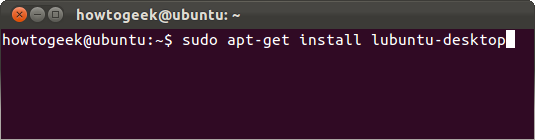
Замість цього використовуйте цю команду, щоб встановити лише ванільний LXDE:
sudo apt-get install lxde
Ви також можете розкрутити LXDE, завантаживши живий компакт-диск Lubuntu. Lubuntu - це похідна Ubuntu, яка за замовчуванням встановлює LXDE.
Запуск LXDE
Вийдіть із системи після встановлення будь-якого пакета та виберіть сеанс Lubuntu або LXDE на екрані входу.

Кожне середовище відрізняється лише типовим значеннямналаштування. Вони мають різні теми, шпалери та макети панелей. Наприклад, браузер Chromium є типовим для Lubuntu, тоді як Mozilla Firefox - за замовчуванням для ванільного XFCE. Звичайно, ви можете використовувати будь-який вподобаний вам браузер.
Ось як виглядає індивідуальна версія Lubuntu:

А ось ванільне середовище LXDE:

Існує також середовище нетбуків Lubuntu, яке використовує LxDE Laxer LXDE. Він замінює робочий стіл на програму запуску програм, призначену для нетбуків.

Тур
У нижньому лівому куті ви знайдете типову кнопку меню, область запуску та перемикач робочого простору. Праворуч ви знайдете типову область сповіщень, годинник і кнопку виходу.

LXDE використовує файловий менеджер PCManFM, легку заміну файловому менеджеру Nautilus, знайденому в GNOME.

"Налаштуйте зовнішній виглядУтиліта, яку можна знайти в розділі Налаштування в меню, дозволяє налаштувати тему та параметри зовнішнього вигляду LXDE.
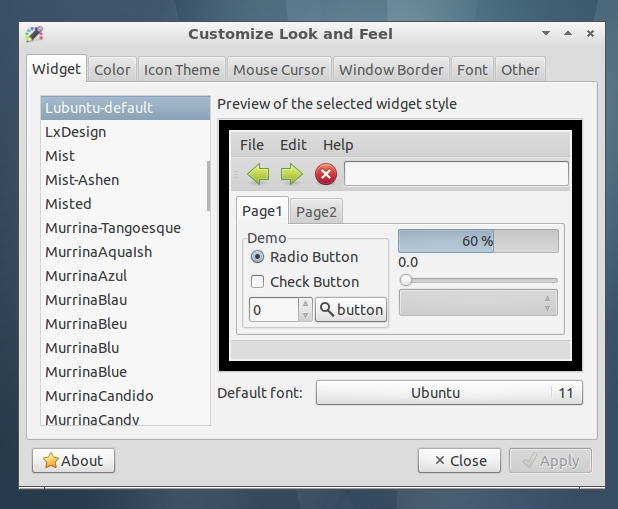
Ви також можете клацнути правою кнопкою миші на робочому столі та вибрати “Налаштування робочого столу”, Щоб налаштувати шпалери робочого столу та параметри зовнішнього вигляду.

Клацніть правою кнопкою миші панель LXDE і виберіть “Налаштування панелі”, Щоб налаштувати його. У вікні «Параметри панелі» ви можете змінити його розташування на екрані, розмірі та зовнішньому вигляді. Ви також можете перемикати аплети панелі та впорядковувати їх на свій смак.

Також є основний диспетчер завдань, який можна знайти в розділі Системні інструменти в меню. Він відображає загальне використання процесора та пам'яті, а також список процесів. Клацніть правою кнопкою миші процес, щоб убити його або змінити рівень пріоритету.

Закінчивши, натисніть кнопку виходу в нижньому правому куті екрана.

Якщо ви шукаєте середовище для робочого столу, яке буде більш перспективним, не відмовляючись від традиційних традицій для робочого столу, спробуйте Корицю.








